วิธีเพิ่มบัตรเครดิตในแอปเงินสด

แม้ว่า Cash App จะเชื่อมต่อกับบัญชีธนาคารและบัตรเดบิตของคุณเป็นหลักเพื่อให้การทำธุรกรรมราบรื่น แต่ก็รองรับบัตรเครดิตด้วย กำลังเพิ่มของคุณ
คุณพบข้อผิดพลาด ' ไม่สามารถติดต่อตัวควบคุมโดเมน Active Directory สำหรับโดเมน ' ได้หรือไม่ ผู้ใช้ส่วนใหญ่ประสบปัญหานี้ในขณะที่พวกเขาต้องการเพิ่ม Windows Workstation อื่นไปยังโดเมนใดโดเมนหนึ่ง ปัญหานี้โดยทั่วไปเกิดขึ้นเมื่อคุณต้องการเพิ่มเวิร์กสเตชัน Windows อื่นในโดเมน หากเราวิเคราะห์สาเหตุของข้อผิดพลาดนี้ เราสามารถสรุปได้ว่ามีสองสาเหตุหลักที่อยู่เบื้องหลังข้อผิดพลาดนี้ - การกำหนดค่า DNS ผิดพลาดและ DNS ทำงานผิดปกติ เราจะสามารถแก้ไขปัญหานี้ได้หรือไม่? ใช่ มีวิธีแก้ไขข้อผิดพลาดนี้และเพิ่มเวิร์กสเตชัน Windowsอื่นในโดเมน
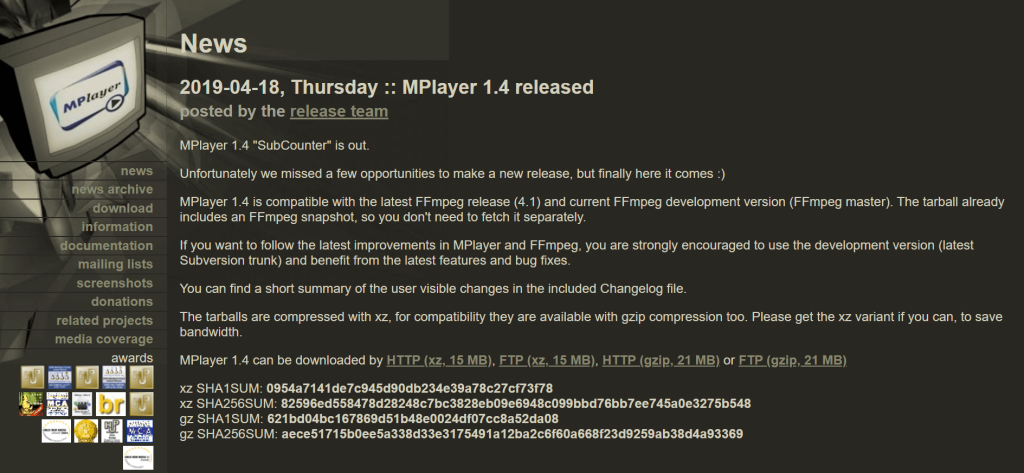
หากต้องการเพิ่ม Windows Workstations คุณต้องทำตามขั้นตอนต่อไปนี้:
1. คลิกขวาที่พีซีเครื่องนี้และเลือกคุณสมบัติเพื่อเปิดคุณสมบัติของระบบ

2. หน้าต่างคุณสมบัติของระบบจะเปิดขึ้น คลิกที่เปลี่ยนการตั้งค่าในมุมขวาภายใต้การตั้งค่าชื่อคอมพิวเตอร์โดเมนและเวิร์กกรุ๊ป
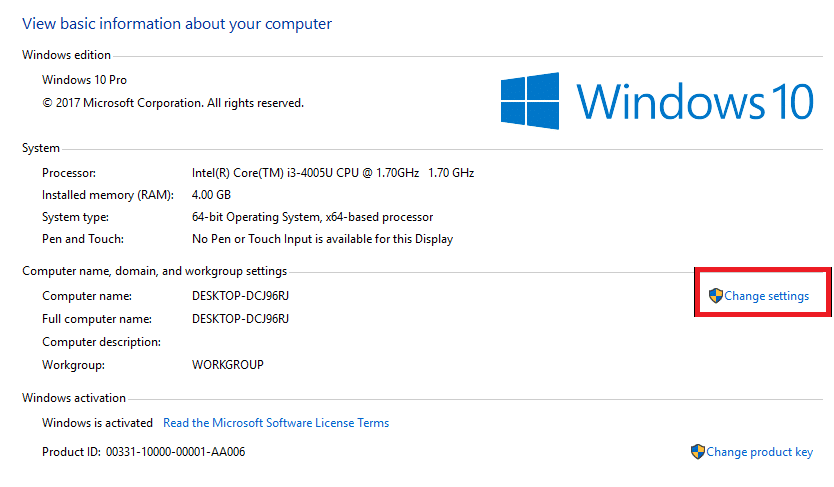
3. คุณสมบัติระบบใหม่จะปรากฏขึ้น คลิกที่ปุ่มChangeดังรูปด้านล่าง:
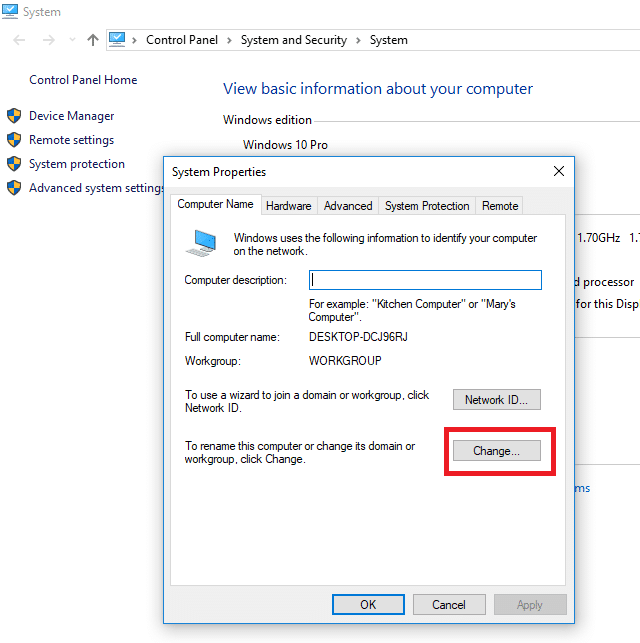
4. คลิกที่ตัวเลือกโดเมนแล้วเพิ่มชื่อโดเมนในการเชื่อมต่อและคลิกตกลง เมื่อคุณคลิกตกลง คุณจะเห็นข้อผิดพลาดนี้:
“ไม่สามารถติดต่อตัวควบคุมโดเมน Active Directory (AD DC) สำหรับโดเมน “123xyz.com”
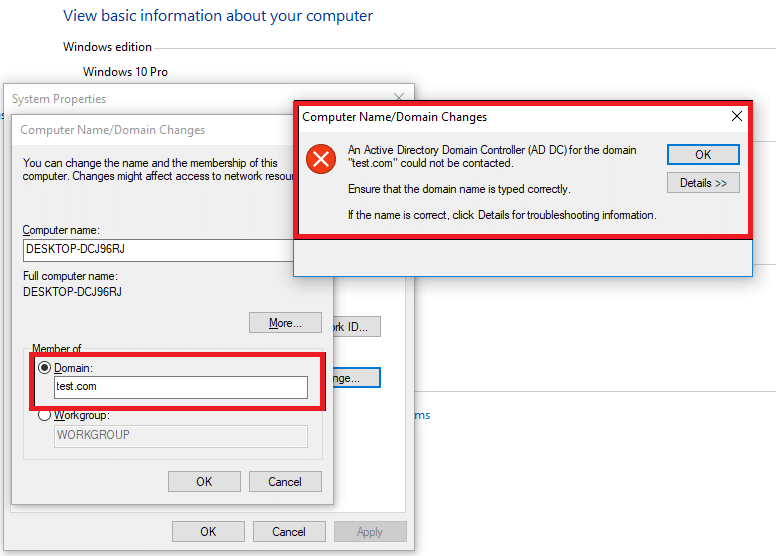
ในส่วนนี้ เราจะพูดถึงปัจจัยของข้อผิดพลาดนี้โดยละเอียด:
สารบัญ
แก้ไข Active Directory Domain Controller ไม่สามารถติดต่อได้ Error
จะแก้ไขข้อผิดพลาดนี้ได้อย่างไร?
ตอนนี้เราจะพูดถึงวิธีการต่างๆ และขั้นตอนที่เกี่ยวข้องเพื่อแก้ไขข้อผิดพลาดนี้ เราต้องรู้ว่าข้อผิดพลาดนี้หมายถึงอะไรและเกิดขึ้นได้อย่างไร ตอนนี้เราจะได้รู้วิธีแก้ไขข้อผิดพลาดนี้
วิธีที่ 1: เพิ่มการกำหนดค่า DNS ใหม่
เนื่องจากเราสังเกตเห็นว่าปัจจัยหลักของข้อผิดพลาดนี้คือการกำหนดค่า DNS ดังนั้น หากเราเพิ่มDNSใหม่สิ่งนี้อาจช่วยแก้ปัญหาของเราได้ ในการดำเนินการนี้ คุณต้องเข้าสู่ระบบของคุณก่อน ซึ่งคุณต้องการเพิ่มเวิร์กสเตชันอื่น หลังจากนั้น คุณต้องทำตามขั้นตอนต่อไปนี้ตามลำดับ:
1. ในแถบค้นหา Start Menu Searchและค้นหาแผงควบคุม จากนั้นคลิกที่Control Panelจากผลการค้นหา

2. ไปที่Network & Internetจากนั้นคลิกที่Network and Sharing Centerเพื่อเปิด

3. คลิกที่เครือข่ายที่คุณใช้ “WiFi หรือ Ethernet”
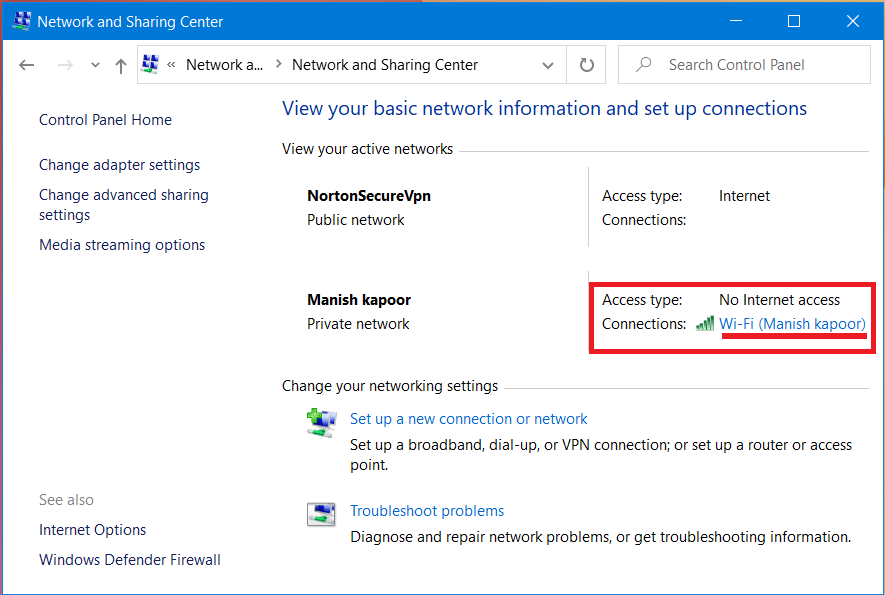
4. คุณสมบัติสถานะจะปรากฏขึ้น คลิกที่ตัวเลือกคุณสมบัติ
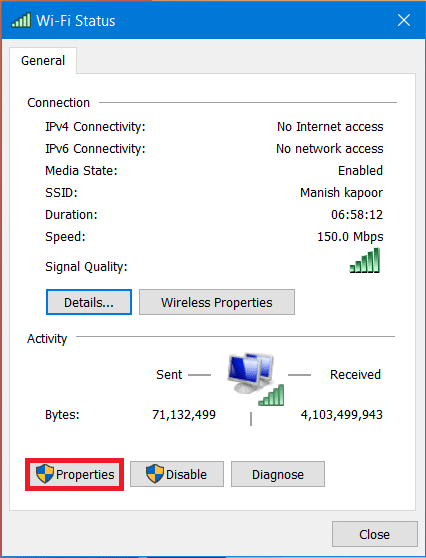
5. เลือกInternet Protocol รุ่น 4 (TCP/IPv4)จากรายการและคลิกProperties
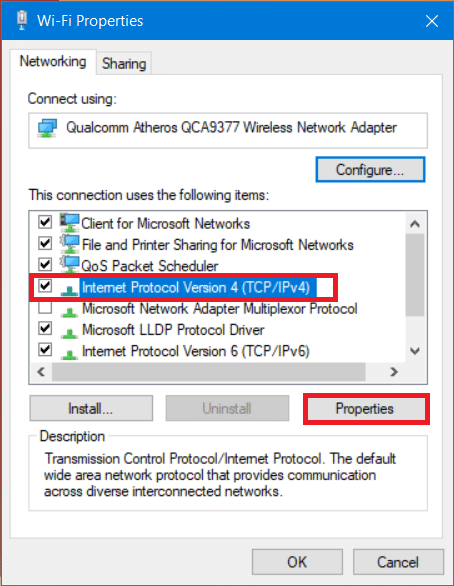
6. ในหน้าต่างคุณสมบัติ Internet Protocol รุ่น 4 (TCP/IPv4) ให้คลิกที่ปุ่มAdvanced
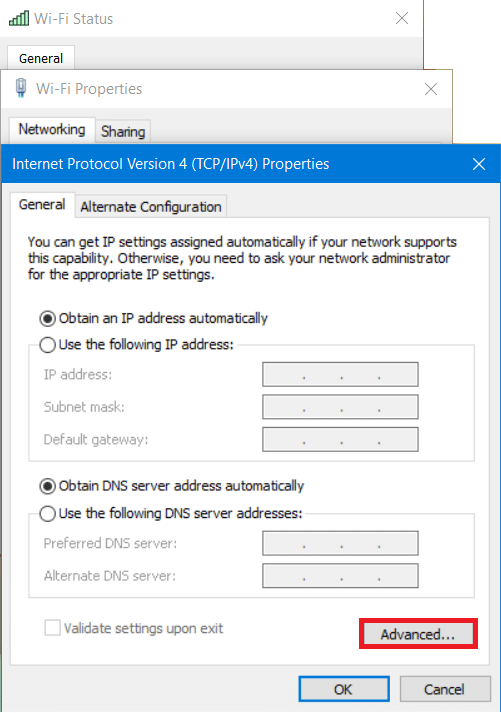
7. สลับไปที่แท็บDNSและพิมพ์ที่อยู่ IP ของตัวควบคุมโดเมนของคุณในกล่องที่อยู่เซิร์ฟเวอร์ดังที่แสดงด้านล่าง คลิกที่เพิ่มจากนั้นแตะที่ปุ่มตกลง
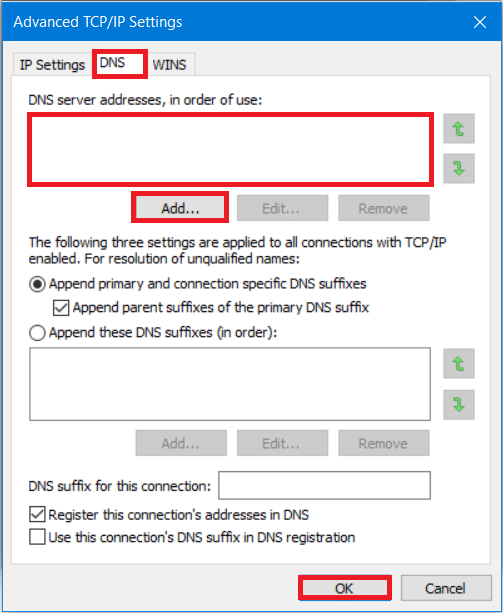
8. ปิดหน้าต่างทั้งหมดและรีสตาร์ทระบบของคุณ
ตอนนี้ลองเพิ่ม Windows Workstation อื่น อาจใช้งานได้
อ่านเพิ่มเติม: แก้ไข DLL ไม่พบหรือหายไปในคอมพิวเตอร์ Windows ของคุณ
วิธีที่ 2: เริ่มบริการ DNS ใหม่
หากวิธีการข้างต้นใช้ไม่ได้ผลเพื่อแก้ไขข้อผิดพลาดที่ไม่สามารถติดต่อตัวควบคุมโดเมน Active Directory ได้ก็
หากวิธีการข้างต้นไม่สามารถแก้ไขข้อผิดพลาด เป็นไปได้ว่าสาเหตุของข้อผิดพลาดไม่ใช่การกำหนดค่า DNS ผิดพลาด ปัญหาอีกประการหนึ่งอาจเกิดจากบริการ DNS ทำงานผิดปกติ มีข้อสังเกตว่าผู้ใช้บางคนพบข้อผิดพลาดนี้เนื่องจากบริการ DNS ทำงานไม่ถูกต้องในระบบของคุณ เรามีวิธีแก้ไขปัญหานี้เช่นกัน ทำตามขั้นตอนที่กำหนดอย่างเป็นระบบเพื่อแก้ไขข้อผิดพลาดโดยเริ่มบริการ DNS ใหม���:
1. กด Windows Key + R เพื่อเปิด Run จากนั้นพิมพ์ ' services.msc ' แล้วกด Enter

2. หน้าต่างบริการจะเปิดขึ้น ค้นหาบริการไคลเอ็นต์ DNS คลิกขวาที่ไคลเอ็นต์ DNSแล้วเลือกรีสตาร์ท

หมายเหตุ:หากคุณไม่พบตัวเลือกการรีสตาร์ทและไม่สามารถรีสตาร์ทจากวิธีนี้ได้ คุณไม่จำเป็นต้องกังวล คุณเพียงแค่ต้องเปิดCommand Prompt ที่ยกระดับขึ้นบนระบบของคุณ
3. พิมพ์คำสั่งต่อไปนี้แล้วกดEnter:
หยุดเน็ต dnscache
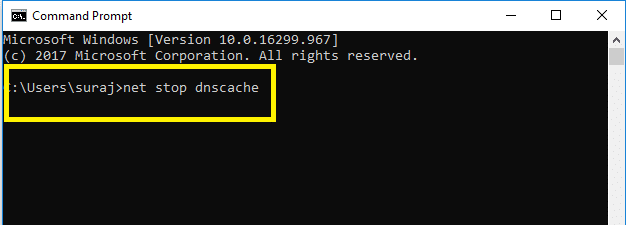
5. หากต้องการเริ่มใหม่อีกครั้ง ให้พิมพ์:
net start dnscache
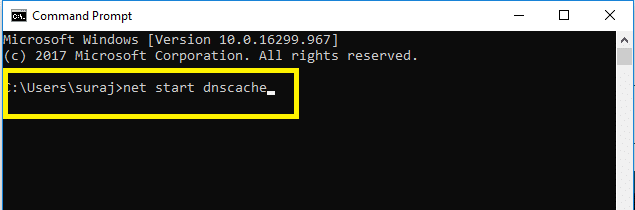
วิธีนี้ทำให้คุณสามารถเริ่มบริการ DNS ใหม่ได้ เมื่อทำตามขั้นตอนเสร็จแล้ว ให้ลองเข้าร่วมโดเมนอีกครั้ง
อ่านเพิ่มเติม: WiFi ไม่มีข้อผิดพลาดในการกำหนดค่า IP ที่ถูกต้องใช่หรือไม่ 10 วิธีแก้ไข!
วิธีที่ 3: เชื่อมต่อโดยใช้การตั้งค่า Windows
หากคุณยังคงประสบปัญหาในการเชื่อมต่อโดเมน ไม่ต้องกังวลเพราะเราสามารถเชื่อมต่อโดเมนที่คุณต้องการและเพิ่มเวิร์กสเตชันของคุณโดยใช้แอปการตั้งค่า Windows โดยปกติ ผู้ใช้เชื่อมต่อเวิร์กสเตชันของตนกับโดเมนโดยใช้คุณสมบัติของระบบ อย่างไรก็ตาม คุณสามารถเชื่อมต่อกับโดเมนได้โดยทำตามขั้นตอนด้านล่างนี้:
1. กดWindows Key + Iเพื่อเปิดการตั้งค่าจากนั้นคลิกที่ตัวเลือกบัญชี

2. คลิกที่แท็บ' เข้าถึงที่ทำงานหรือโรงเรียน ' ในแผงด้านซ้าย แตะที่ตัวเลือกเชื่อมต่อ
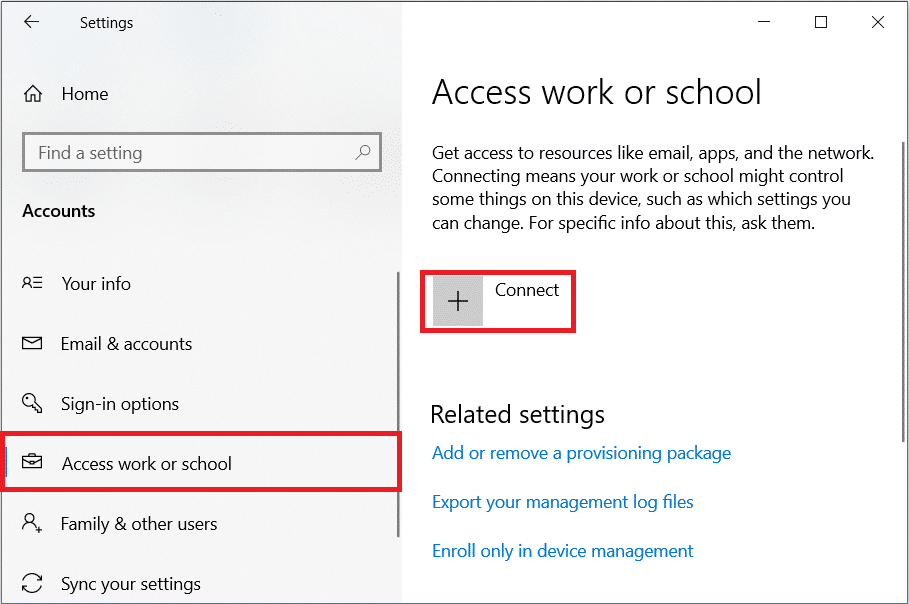
3. หน้าต่างการตั้งค่าจะเปิดขึ้น ให้คลิกที่ลิงก์ ' เข้าร่วมอุปกรณ์นี้กับโดเมน Active Directory ในพื้นที่'ที่ด้านล่าง
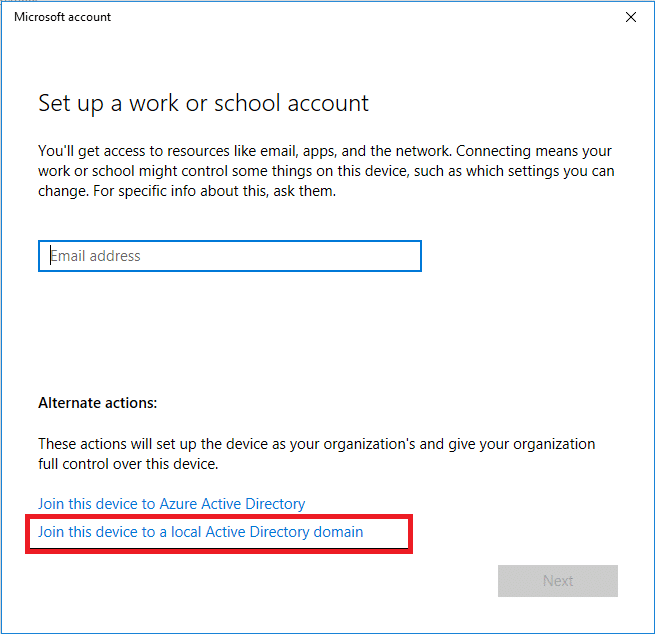
4. พิมพ์ชื่อโดเมนด้วย.local name (xxx.local)และบันทึกการตั้งค่านี้
5. ป้อนรหัสผ่านผู้ดูแลระบบเมื่อได้รับแจ้ง จากนั้นรีบูตระบบ
อ่านเพิ่มเติม: วิธีตั้งค่า VPN บน Windows 10
หวังว่าวิธีการดังกล่าวจะช่วยคุณแก้ไขข้อผิดพลาด Active Directory Domain Controller ไม่สามารถติดต่อได้ แต่ถ้าคุณยังมีคำถามเกี่ยวกับบทช่วยสอนนี้ โปรดอย่าลังเลที่จะถามพวกเขาในส่วนความคิดเห็น
แม้ว่า Cash App จะเชื่อมต่อกับบัญชีธนาคารและบัตรเดบิตของคุณเป็นหลักเพื่อให้การทำธุรกรรมราบรื่น แต่ก็รองรับบัตรเครดิตด้วย กำลังเพิ่มของคุณ
โดยธรรมชาติแล้ว โซเชียลมีเดียคือการแบ่งปัน เกี่ยวกับผู้คนที่รู้ว่าคุณอยู่ที่ไหนและทำอะไรอยู่ การใช้โซเชียลมีเดียหมายถึงการคาดหวังที่จะพ่ายแพ้
การนำเสนอของ Canva ช่วยให้คุณคิดใหม่และสร้างงานนำเสนอที่ให้ข้อมูลและดึงดูดสายตาได้ ต้องขอบคุณคลังสื่อขนาดใหญ่และ
เมื่อกรอกแบบฟอร์ม Google เสร็จแล้ว ก็ถึงเวลาแชร์กับกลุ่มเป้าหมายของคุณ แบบฟอร์มสามารถช่วยให้คุณมีส่วนร่วมกับผู้มีโอกาสเป็นลูกค้าและเรียนรู้เพิ่มเติม
การวาดภาพเป็นหนึ่งในสิ่งที่น่าตื่นเต้นที่สุดที่คุณสามารถทำได้ด้วย iPad อย่างไรก็ตาม คุณต้องมีแอปเพื่อช่วยคุณวาด แอพวาดรูปส่วนใหญ่ใช้งานได้บน
คนส่วนใหญ่ใช้ Apple Notes เพื่อเขียนและซิงค์โน้ตบน iCloud แอปนี้ไม่เพียงแต่ทำให้การเข้าถึงโน้ตจากอุปกรณ์ Apple ต่างๆ ของคุณง่ายขึ้นเท่านั้น แต่ยังทำให้คุณเข้าถึงโน้ตต่างๆ ได้ง่ายขึ้นด้วย
Google Slides เป็นสถานที่ที่ดีที่สุดในการจัดหาเทมเพลตฟรีเพื่อจัดรูปแบบและสร้างงานนำเสนอ ฟรีสำหรับผู้ใช้ Gmail และส่วนหนึ่งของ G-Suite คุณสามารถเลือกได้
หากคุณเป็น TikToker ที่กระตือรือร้นและโพสต์บ่อยครั้งเพื่อรักษาการมีส่วนร่วมของผู้ชมที่เป็นตัวเอก คุณอาจใช้ส่วนร่าง (หรือผู้สร้าง
หากคุณไม่สามารถส่งข้อความถึงเพื่อนใน Roblox ได้ พวกเขาอาจบล็อกคุณด้วยเหตุผลบางประการ แต่ฟังก์ชันนี้ทำงานอย่างไรอย่างแม่นยำ และมีวิธีอื่นอีกไหม
หากคุณกำลังมองหาแบบอักษรที่ดีที่สุดที่จะใช้บนอุปกรณ์ MIUI ของคุณ Xiaomi ทำให้มันง่ายมาก สิ่งที่คุณต้องทำคือดาวน์โหลดแบบอักษรที่คุณต้องการและบันทึกไว้
มีหลายสิ่งที่คุณสามารถทำได้บน Telegram เช่น ใช้สติกเกอร์หรือเข้าร่วมหนึ่งในช่องทาง Telegram ที่ดีที่สุด เพื่อขยายฟังก์ชันการทำงานเพิ่มเติม
เมื่อคุณสร้างบัญชี WhatsApp เป็นครั้งแรก คุณจะต้องลงทะเบียนโดยใช้หมายเลขโทรศัพท์ที่มีอยู่ ซึ่งช่วยให้คุณเข้าถึงรายชื่อผู้ติดต่อในโทรศัพท์ของคุณได้ อย่างไรก็ตามไม่ใช่
Telegram มีแคตตาล็อกสติกเกอร์ฟรีจำนวนมากที่สามารถเพิ่มลงในห้องสมุดของคุณได้ สติ๊กเกอร์มาในแพ็คเพื่อแสดงอารมณ์ความรู้สึกที่แตกต่างกันหรือ
เมื่อคุณพยายามเข้าถึงใครบางคนบน Messenger โดยไม่ประสบความสำเร็จ สาเหตุหนึ่งที่เป็นไปได้ก็คือคุณถูกบล็อก การตระหนักรู้นั้นไม่เป็นที่พอใจ
เมื่อคุณพยายามดึงดูดความสนใจของผู้ชมให้ได้มากที่สุด คุณจะต้องใช้เครื่องมือ CapCut ทุกอันที่มีอยู่ ภาพซ้อนทับช่วยสร้างวิดีโอ
อัปเดตเมื่อวันที่ 14 พฤศจิกายน 2022 โดย Steve Larner เพื่อให้สอดคล้องกับกระบวนการ Android/iOS ปัจจุบันในการสร้าง Gmail โดยไม่ต้องใช้หมายเลขโทรศัพท์ หากคุณต้องการสร้างใหม่
Spotify ทำให้การแชร์เพลย์ลิสต์กับครอบครัวและเพื่อนของคุณเป็นเรื่องง่าย - มีปุ่มแชร์ในแอป นอกจากนี้คุณยังมีตัวเลือกที่ต้องทำ
มีสิ่งของต่างๆ มากมายที่คุณจะต้องตุนใน “Legend of Zelda: Tears of the Kingdom” (TotK) ส่วนใหญ่จะต้องใช้เงินเพื่อให้ได้มา ที่
ช่อง Telegram เป็นวิธีที่ดีเยี่ยมในการติดตามข่าวสารล่าสุดเกี่ยวกับการเมือง กีฬา ธุรกิจ หรือหัวข้ออื่นๆ ที่คุณสนใจ เป็นช่องทาง
เรื่องราวของ Instagram ได้กลายเป็นวิธีการที่นิยมใช้เพื่อเพิ่มการมีส่วนร่วมและให้ผู้ติดตามได้รับเนื้อหาเบื้องหลังหรือเนื้อหาที่เกิดขึ้นเอง ตั้งแต่เมื่อ


















